Olá leitores do blog, tudo bem?
Hoje trago para vocês uma dica bem bacana para debugar e realizar análise nos ribbon do Dynamics 365 / Power Apps.
Muitas vezes não conseguimos análisar se os command estão funcionando, ou em qual EnableRule ou DisplayRule foi aplicada no controle do ribbon que estamos análisando.
A Microsoft forneceu para os desenvolvedores um comando onde podemos análisar as informações. E como eu faço isso?
Abra o seu ambiente de Dynamics 365 / Power Apps. E na URL adicione a seguinte query string:
&flags=FCB.CommandChecker=true&ribbondebug=true
Após carregar a página novamente, perceba que no menu superior a direita um novo botão foi disponibilizado.
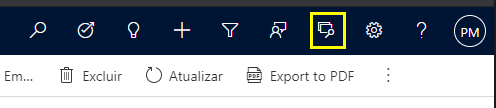
Esse botão, é o controle aonde poderemos analisar as informações do ribbon. Quando clicamos temos as seguintes informações:
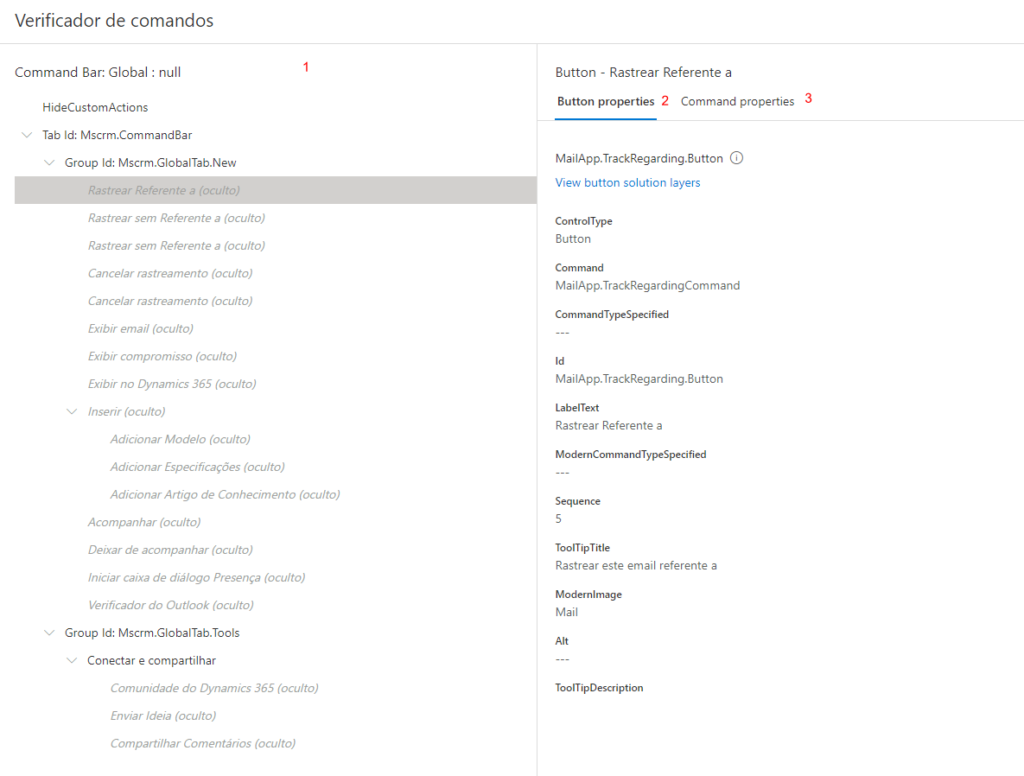
- Command Bar: Apresenta todos os ribbons e grupos que estão vinculados nessa command bar. Você pode olhar os command bars da Home, Subgrid ou Form.
- Button Properties – Apresenta as propriedades do botão selecionado na área command bar(1).
- Command Properties – Nessa área apresentas as informações sobre o comando apresentando as actions, displayrules e enablerules. Aqui é ponto principal pois conseguimos verificar se a regra foi ignorada,verdadeira ou falso para habilitar o comando.
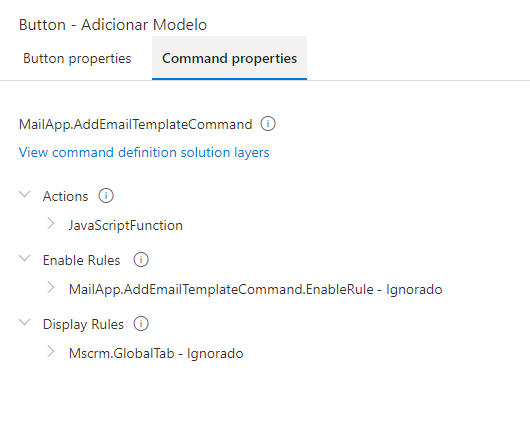
Além dessas 3 áreas conseguimos também analisar qual é a camada da solução que o ribbon está respeitando. O que é bem legal para quem tem várias soluções gerenciadas no ambiente.
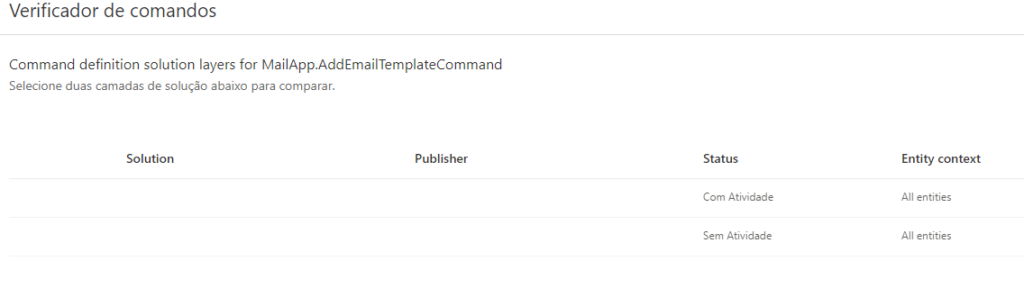
E ai, o que acharam dessa dica? Bacana né! Agora ficou mais fácil analisar seus ribbons estão funcionando corretamente.
Abraço e até a próxima!